Procesarea fotografiilor este o artă în sine, care oferă adesea multe posibilități creative. Dacă te ocupi de Analog Efex Pro 2, poți combina diferite filtre și efecte pentru a da o notă finală imaginilor tale. Aici vei învăța cum să folosești eficient aceste combinații și, în același timp, să experimentezi cu variații ale setărilor.
Cele mai importante concluzii Combinația de diferite instrumente în Analog Efex Pro 2 îți permite să obții efecte vizuale impresionante. Cu sfaturile din acest ghid poți rafina tehnicile tale de editare, reseta ajustările obișnuite și explora întregul potențial al programului.
Ghid pas cu pas
Face ajustări de bază
Înainte să te arunci în posibilitățile creative, ai ocazia să faci câteva ajustări de bază. Începe cu contrastul și luminozitatea imaginii tale. Aceste ajustări formează baza pentru efectele tale ulterioare.
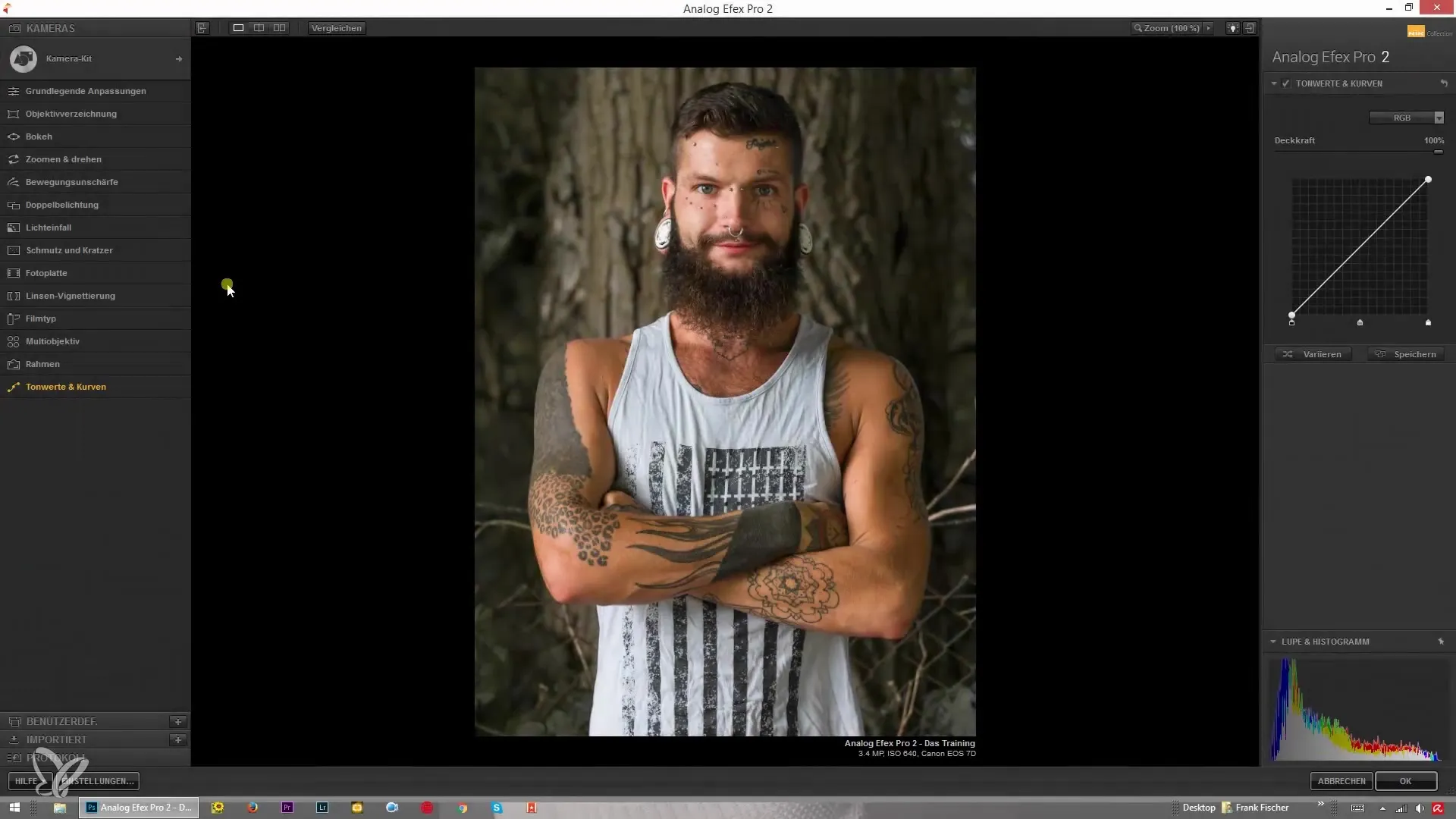
Adăugarea vignetării
Poti adăuga vignetă imaginii tale. Fă clic pe mica pictogramă + și alege opțiunea de vignetare. Aici poți seta intensitatea și forma vignetării.
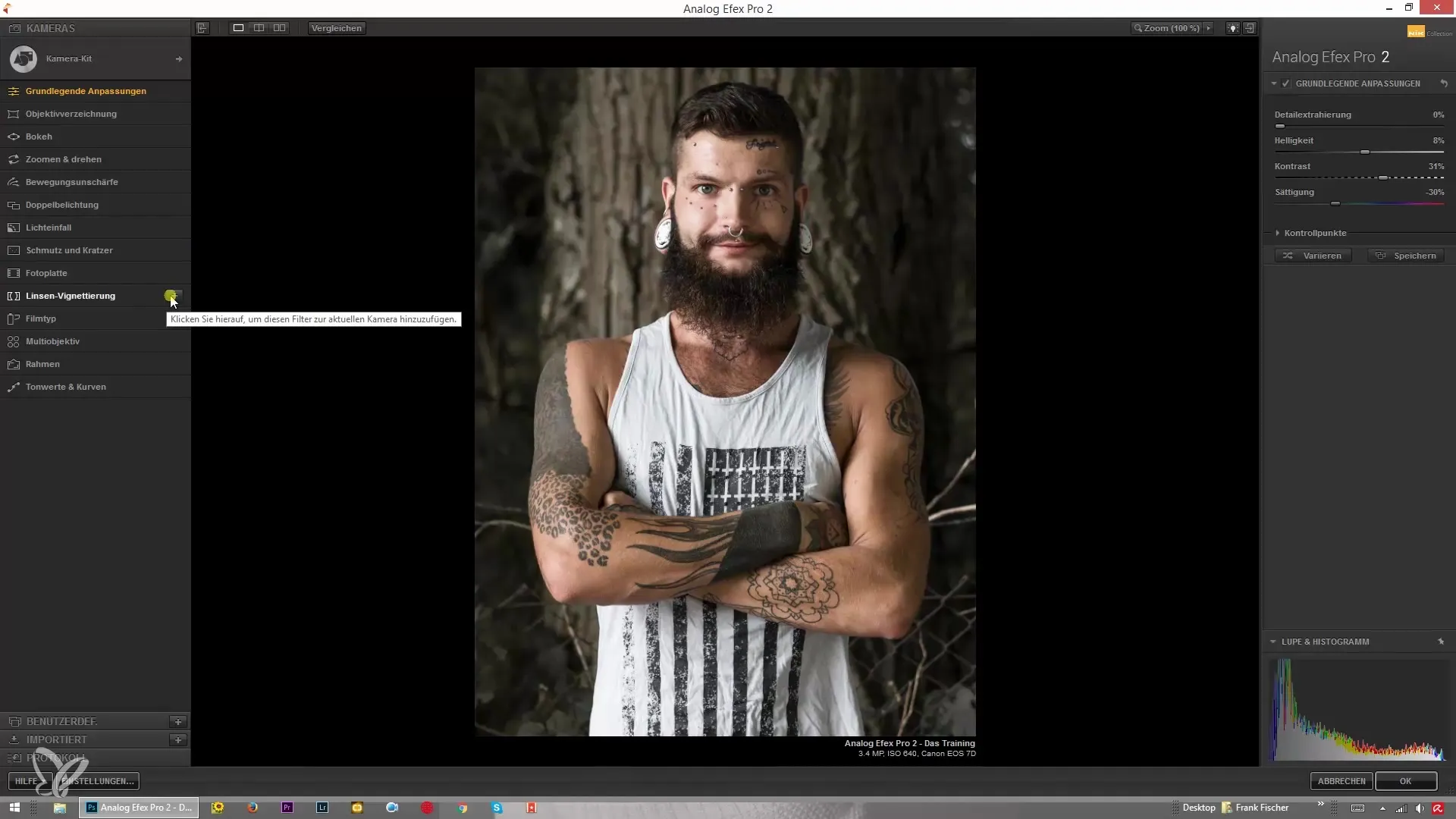
Integrarea efectelor Bokeh
Pentru a obține un efect Bokeh, trage cursorul Bokeh în partea de jos a imaginii tale. Astfel, accentul va fi pe partea centrală și partea de jos va obține o neclaritate plăcută.
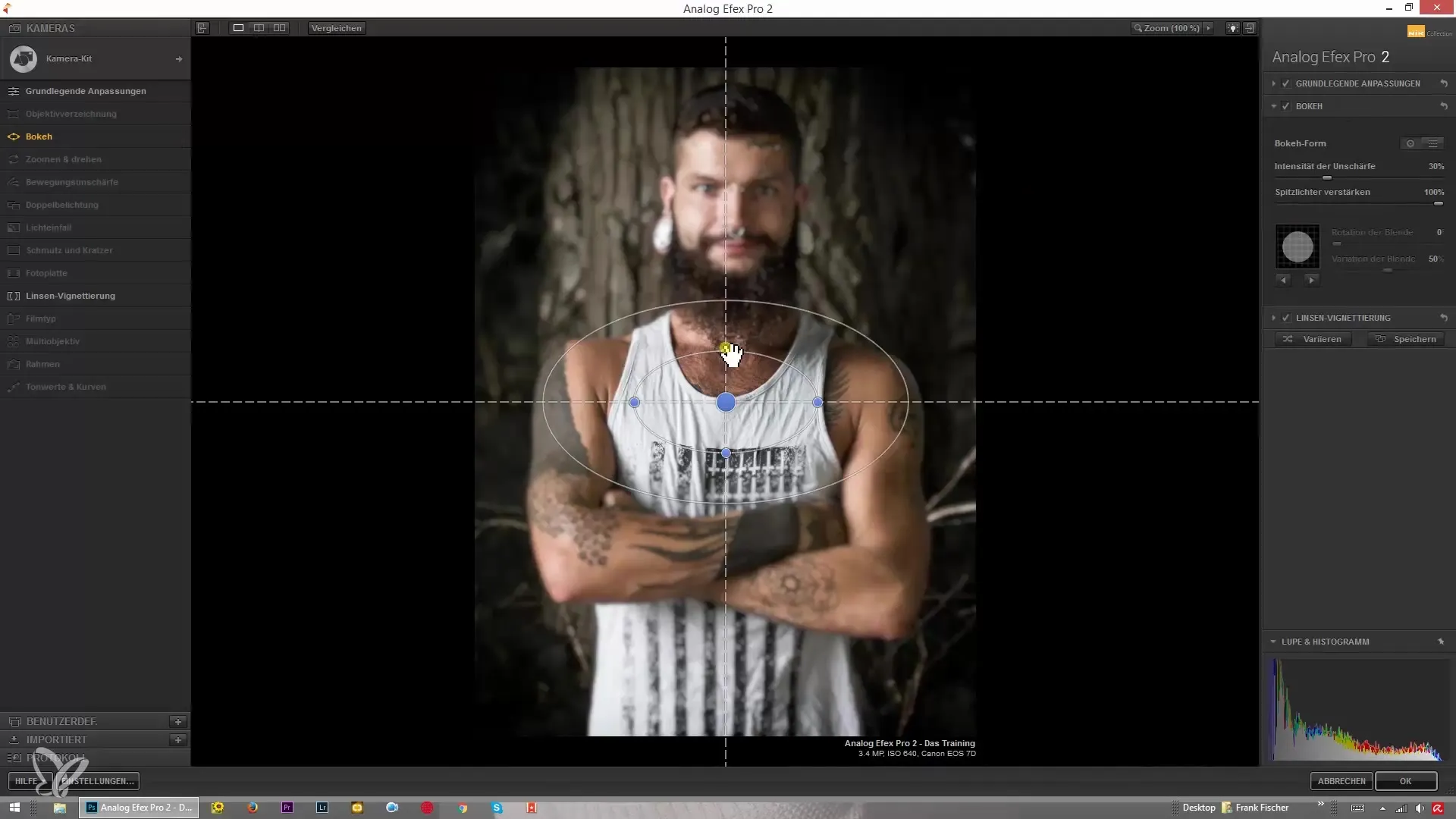
Combina ajustările efectelor
Când folosești mai multe efecte, poți să le combini ușor. Dacă nu mai dorești un efect, îl poți ascunde sau îl poți elimina complet făcând clic pe pictograma minus.
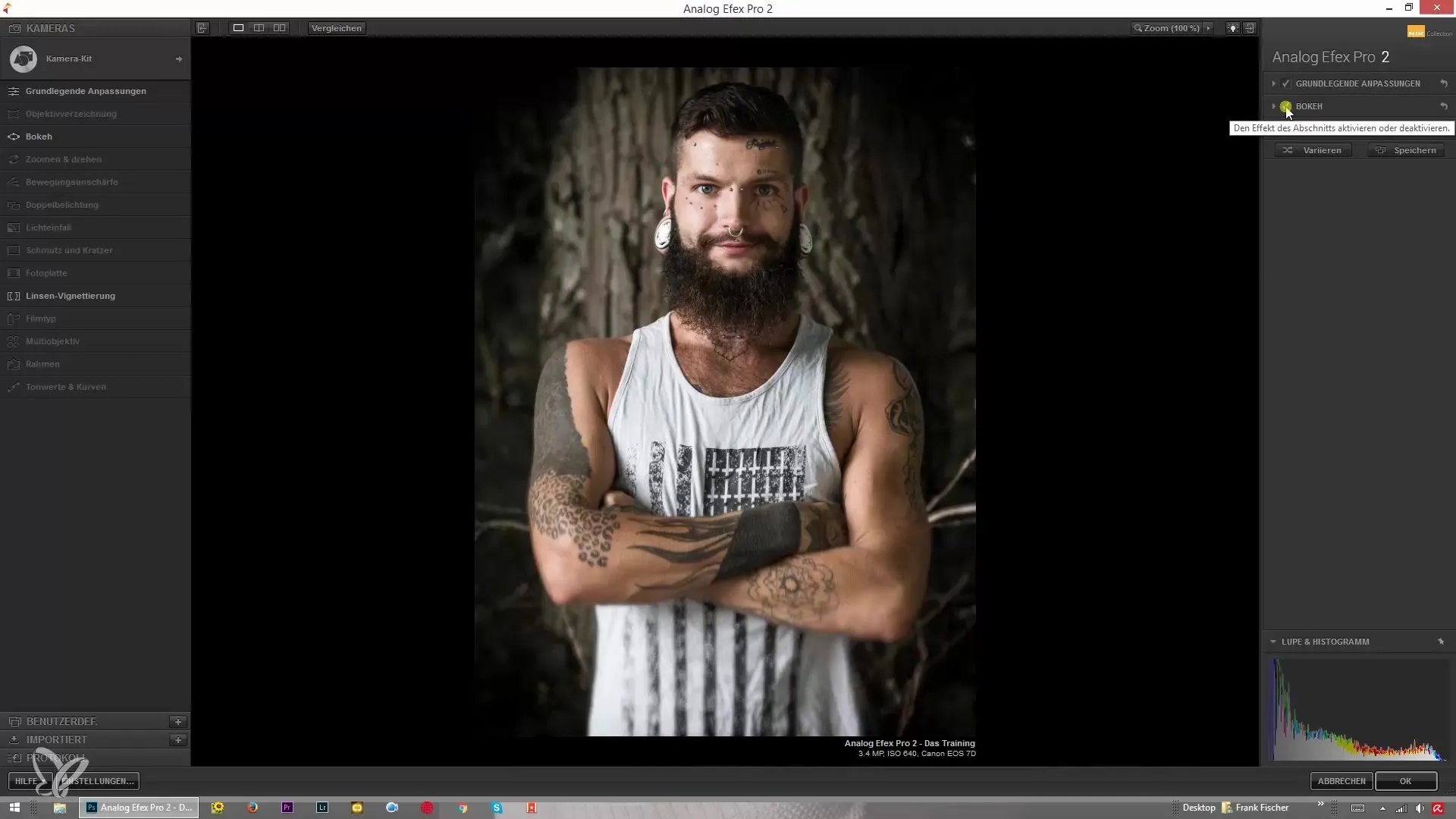
Resetează setările
Dacă dorești să revii la un punct anterior, poți utiliza funcția de anulare. Aceasta va reseta toate ajustările la setările inițiale.

Experimentează cu variații
Pentru a testa diferite opțiuni de ajustare, folosește funcția „Variază”. Aceasta îți va arăta cum se schimbă cursorii și cum diferitele ajustări acționează împreună.
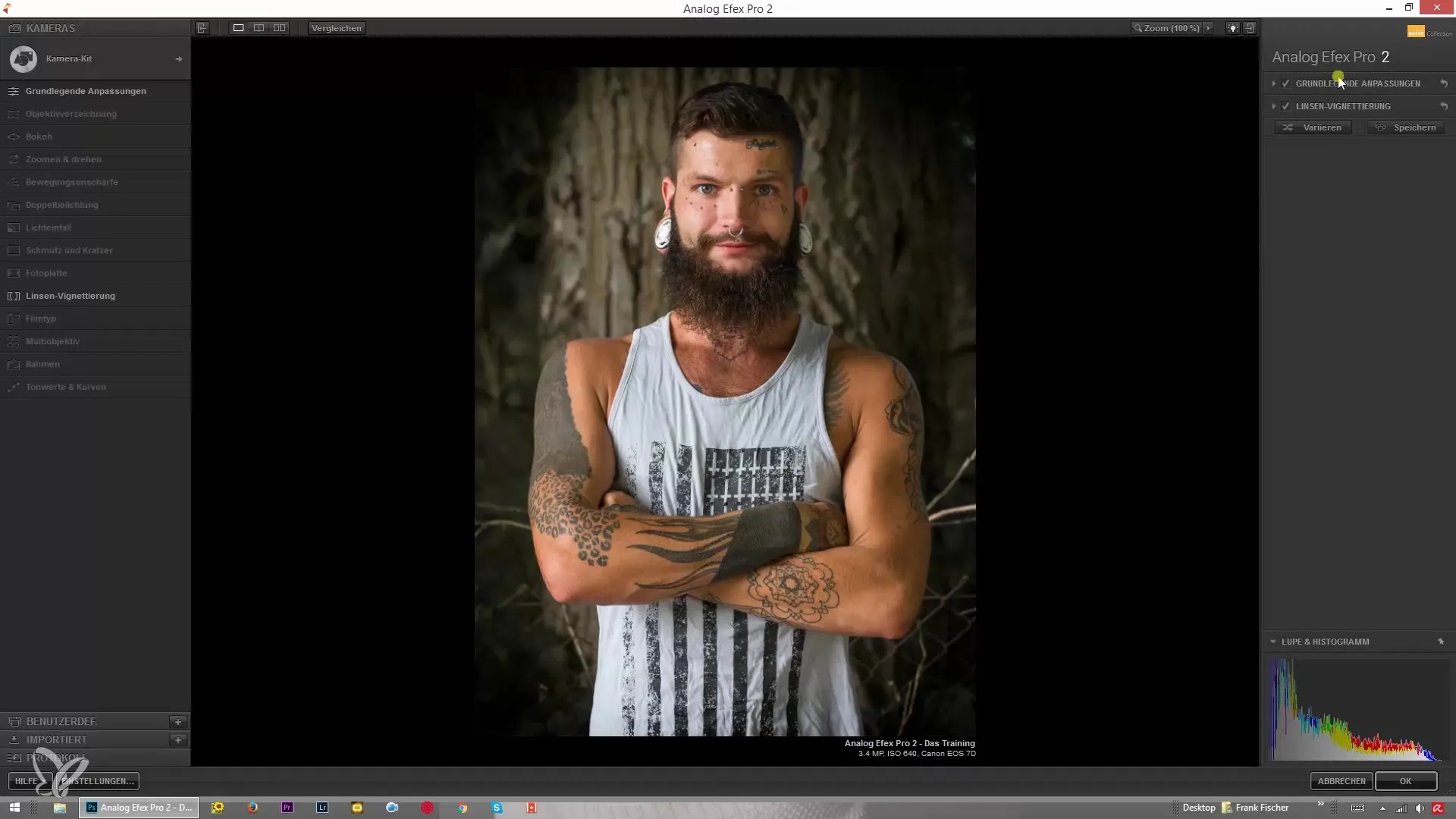
Ajustează preferințele
Dacă ai făcut deja o serie de ajustări și dorești să le schimbi, poți, de asemenea, să accesezi filtre individuale. De exemplu, fă clic pe „Kamerakit” și alege setările dorite.
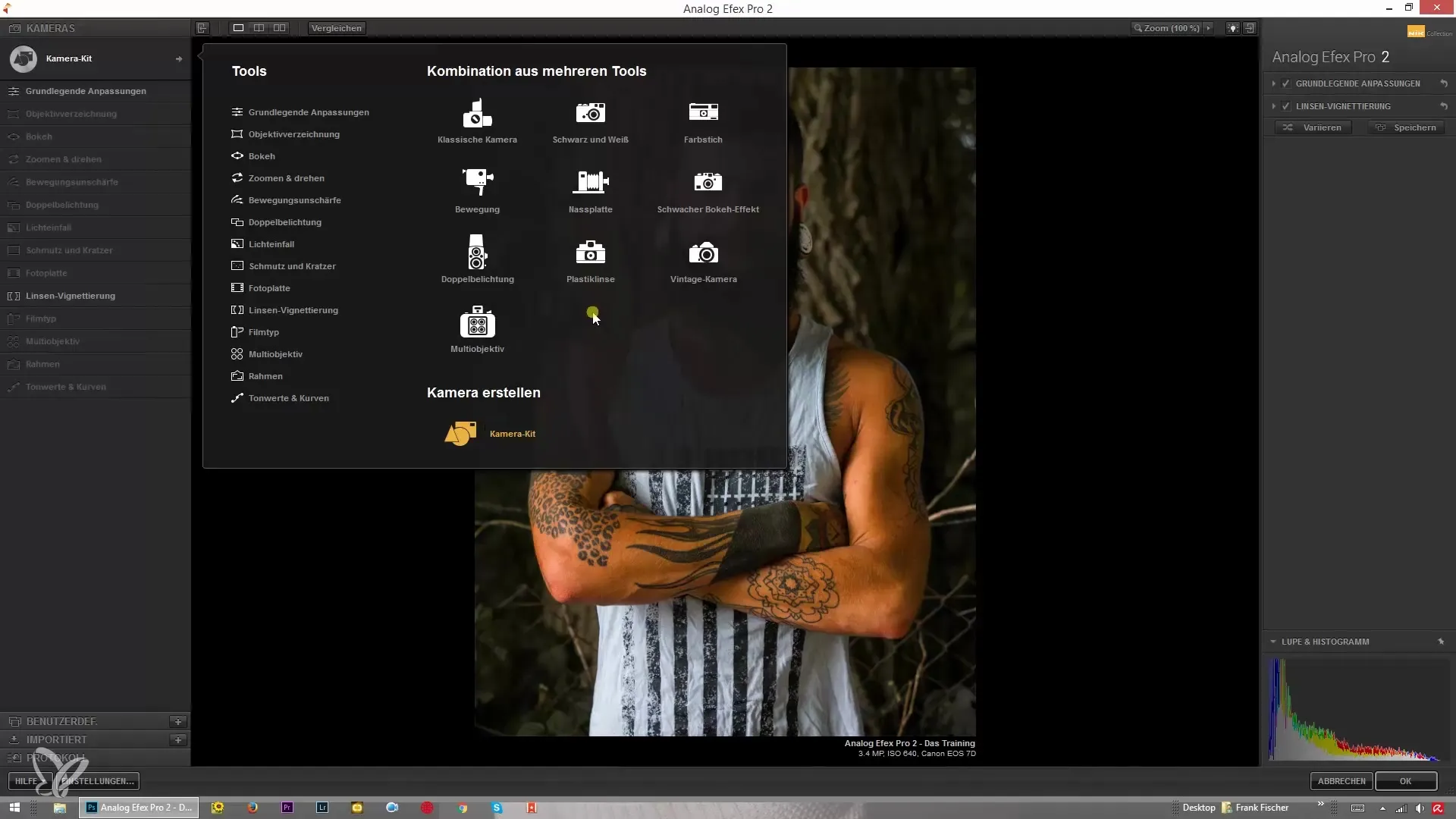
Utilizarea texturilor
De asemenea, poți lucra cu texturi. Încărcarea unei texturi aduce o dimensiune nouă în procesarea fotografiilor tale. Prin combinarea acestor texturi cu efecte de filtre, poți obține rezultate unice.
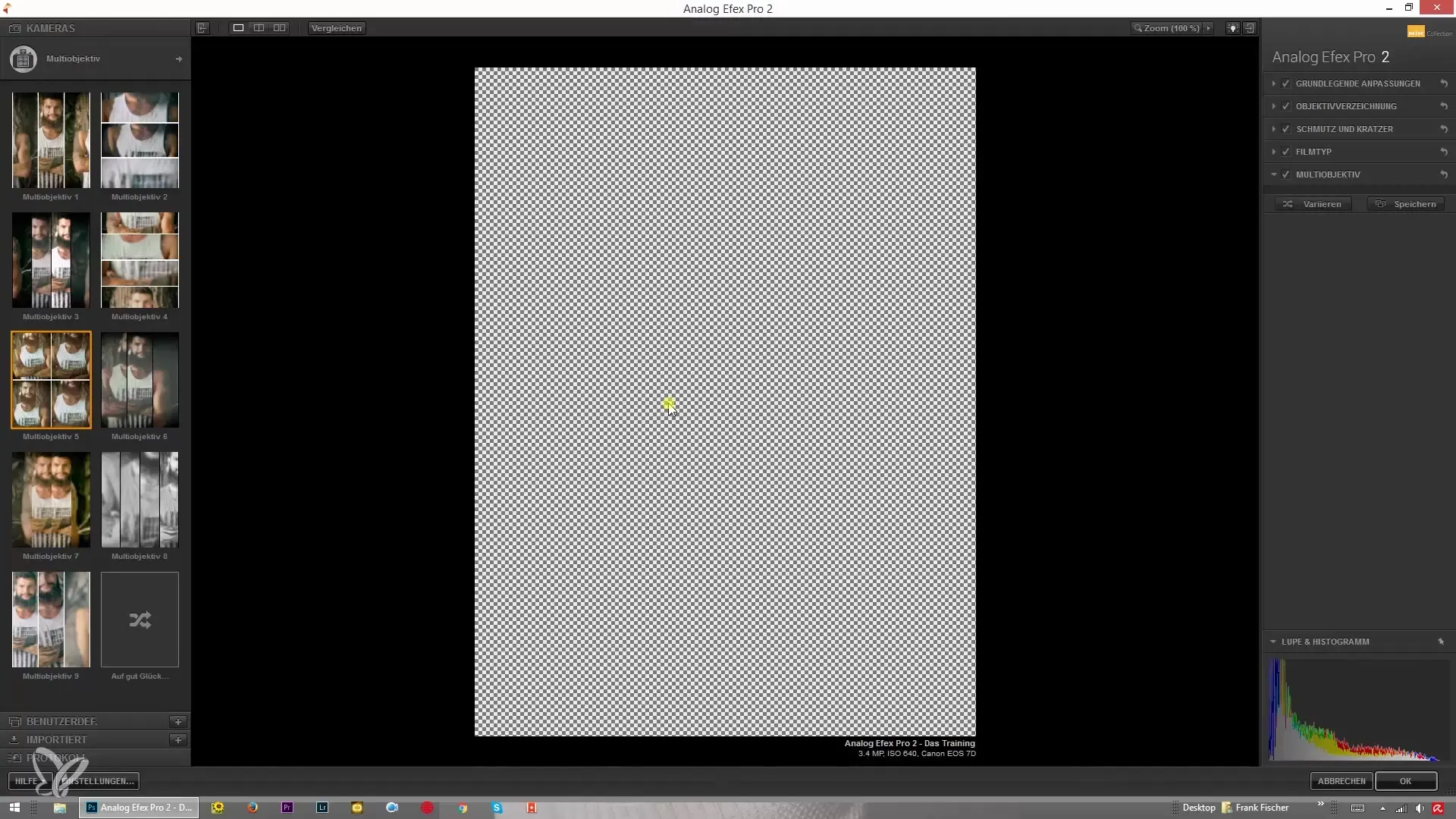
Ajustează distorsiunea lentilei
Un alt pas important poate fi ajustarea distorsiunii lentilei. Acesta este adesea neglijat, dar poate îmbunătăți semnificativ aspectul general al imaginii tale.
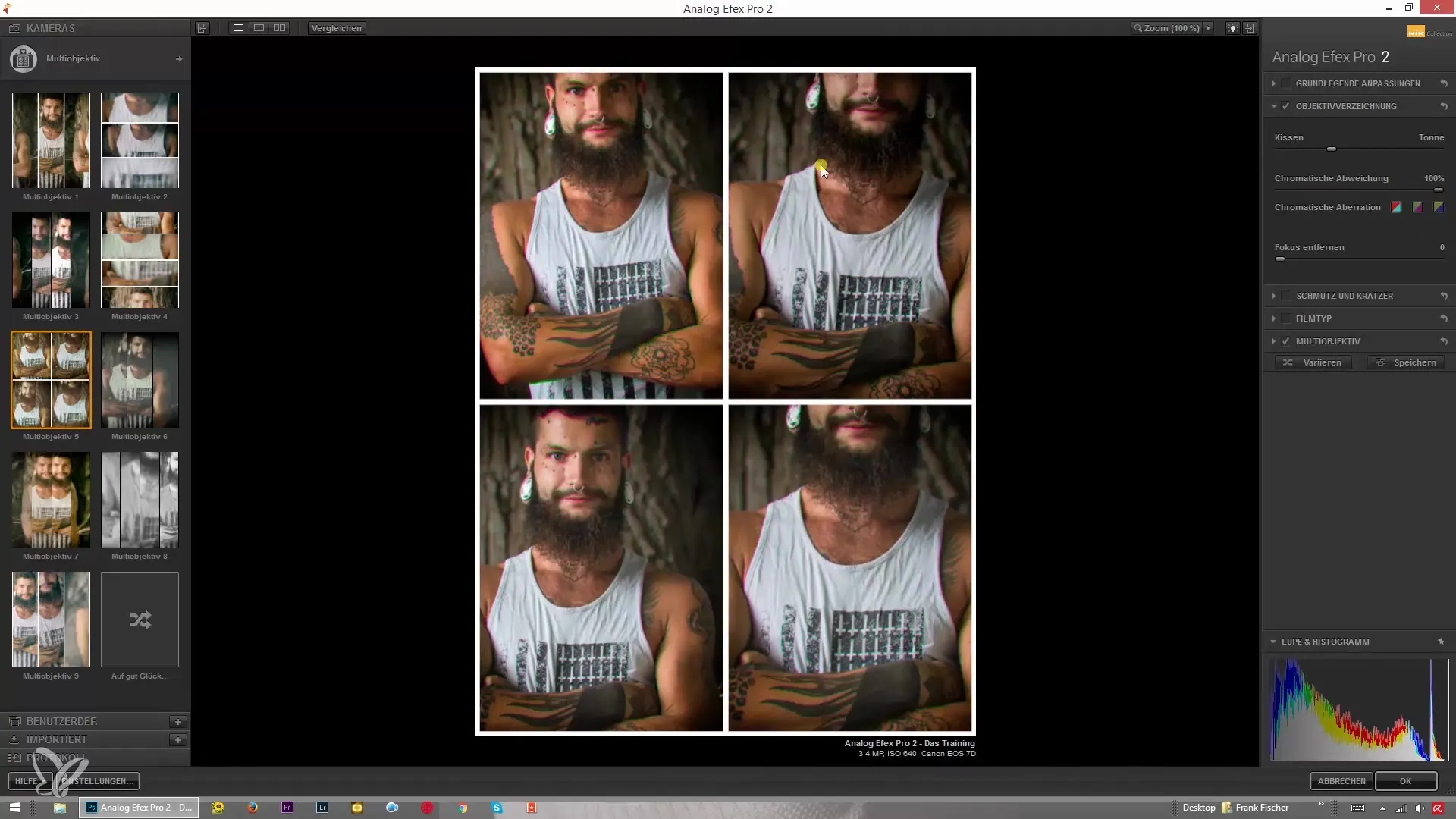
Rezumat - Ghid pentru utilizarea Analog Efex Pro 2: combinarea aspectelor, stilurilor și efectelor
În acest ghid ai învățat cum să folosești optim Analog Efex Pro 2 pentru a experimenta cu diferite aspecte, stiluri și efecte. De la ajustări de bază, la adăugarea vignetărilor și Bokeh, până la utilizarea variațiilor și texturilor – toate aceste etape contribuie la transformarea procesării fotografiilor tale într-o experiență creativă.
Întrebări frecvente
Ce este Analog Efex Pro 2?Analog Efex Pro 2 este un program de editare foto care simulează diferite aspecte ale filmelor analogice și permite ajustări creative.
Cum combini diferite filtre?Adăugând filtrele dorite în program și combinându-le, poți obține efecte interesante.
Pot reseta setările?Da, poți utiliza funcția de anulare pentru a reseta toate ajustările la setările inițiale.
Cum folosesc texturile în imaginea mea?Încărcând o textură, poți combina aceasta cu alte efecte pentru a personaliza imaginea ta.
Cum scalaz efectul Bokeh?Pur și simplu trage cursorul Bokeh în partea inferioară a imaginii pentru a ajusta neclaritatea corespunzător.


